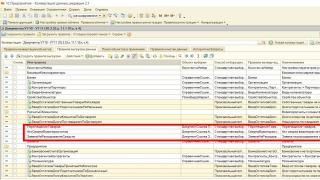Moja stranica o kolegama iz razreda (OK), gdje to može biti?
Prvo morate pokušati otići na samu web lokaciju koristeći vezu ispod, može postojati nekoliko scenarija tokom tranzicije:
- Došli ste do svoje stranice i trenutno ste postali srećna osoba;
- Stranica Odnoklassniki se nije učitala, bijeli list ili piše da je pristup zatvoren - u ovom slučaju možete pokušati koristiti - anomajzer (pratite link);
- Otvorena je stranica na kojoj treba da unesete svoje login i lozinku, koje ste najvjerovatnije zaboravili (o tome kasnije);
- Otvorio vam se prozor u kojem piše da morate uneti svoj broj telefona, a zatim potvrditi otključavanje vašeg naloga (tu budite oprezni - najvjerovatnije se radi o prevarantima!)
Upute za vraćanje lozinke na ok.ru na slikama:
Na glavnoj stranici "LLC" Odnoklassniki, tražimo vezu pored dugmeta za prijavu - " Zaboravili ste šifru?” i hrabro kliknite na njega.

Trebali biste imati sljedeću stranicu:

Oporavak pomoću "Ličnih podataka"
Da biste to učinili, unesite svoje Ime Prezime Starost (brojevi) Grad (podaci moraju odgovarati vašem računu). Nakon što se nađete, kliknite na "Ovo sam ja" i potvrdite oporavak lozinke putem SMS-a. Primjer je na slici ispod.

Nećemo razmatrati metode oporavka putem telefona, pošte i prijave, jer je tamo sve jednostavno i ne biste trebali imati poteškoća.
Vraćanje sa "linkom profila"
Ako se ne sjećate svog linka na svoj profil, onda trebate zamoliti svoje prijatelje da odu na vaš profil u kolegama iz razreda i kopiraju link i pošalju vam SMS, WhatsApp, Viber na bilo koji način koji vam odgovara. Zatim unesite ili zalijepite ovu vezu u polje koje će se pojaviti kada kliknete na metodu oporavka "Link to profile" i nastavite proceduru oporavka.

Kako ući u Odnoklassniki bez lozinke?
Možete ući u Odnoklassniki bez lozinke, ali samo ako ste ih već ovlastili prije, za to samo trebate otići na Odnoklassniki, ako vidite obrazac za prijavu, onda niste ovlašteni. U tom slučaju morate se prijaviti sa svojim korisničkim imenom i lozinkom, ili ih vratiti, nema drugog načina.
Morate shvatiti da su login i lozinka kreirani radi vaše sigurnosti, stoga ozbiljno shvatite svoje podatke i uvijek ih zapišite na poseban komad papira kako ne bi došlo do takvih situacija.
Šta učiniti ako se od vas traži da pošaljete SMS?
 Preporučljivo je da počnete tako što ćete se pokušati prijaviti u kolege iz razreda sa drugog računara ili sa mobilnog telefona kako biste provjerili da li je vaš nalog zaista blokiran ili je još uvijek virus na vašem računalu?
Preporučljivo je da počnete tako što ćete se pokušati prijaviti u kolege iz razreda sa drugog računara ili sa mobilnog telefona kako biste provjerili da li je vaš nalog zaista blokiran ili je još uvijek virus na vašem računalu?
Ako se od vas traži i da pošaljete SMS, onda je najvjerovatnije da ste hakirani i da je SPAM zapravo poslan sa vašeg naloga. Da biste otključali, potrebno je da uradite kako piše tamo, odnosno da unesete svoj broj telefona i potvrdite ga, ali ni u kom slučaju ne pošaljete SMS odgovor, samo treba da unesete kod koji će doći na vaš telefon.
Ako ste uspješno ušli na svoju stranicu s drugog računala ili mobilnog uređaja, onda sa sigurnošću možemo reći da se radi o virusu koji se može izliječiti.
Uklanjamo virus vlastitim rukama:
Video:
- Idite u fasciklu sa instaliranim operativnim sistemom, obično ovo C:\Windows\System32\drivers\itd
- Otvaramo datoteku hosts pomoću notepad-a i ako pronađemo linije u kojima se koristi adresa odnoklassniki.ru ili ok.ru, onda hrabro izbrišemo ove linije i pohranimo našu datoteku.
- Zatim jednostavno restartujemo pretraživač i, za svaki slučaj, obrišemo keš memoriju, to se radi pritiskom na tipke ctrl + shift + del u novom pretraživaču Opera i Google Chrome.
Kako ne izgubiti pristup kolegama iz razreda?
Na internetu postoji ogroman broj stranica koje vam obećavaju pristup kolegama iz razreda bez lozinke, negdje traže od vas da pošaljete SMS i platite ovu uslugu, negdje obećavam da ću vam opet hakirati račun za novac.
Dešava se da je stranica vrlo slična kolegama iz razreda, a vi ulazite i ne sumnjate da će vaši podaci biti ukradeni i korišteni u druge svrhe, ne isključujući prevaru i slanje neželjene pošte vašim prijateljima i rođacima. Ali ni u kom slučaju nemojte vidjeti ove trikove prevaranta. Budite oprezni i pažljivi, obavezno pogledajte na kojoj se stranici nalazite, podatke možete unijeti samo na web-lokaciji kolega iz razreda ok.ru.
Šta učiniti ako se slike, video zapisi, zapisi i poruke ne prikazuju?
Ovo je vrlo čest problem, za ovo možete pokušati:
- Za početak, ponovo pokrenite pretraživač, da biste to učinili, samo ga zatvorite i pokrenite ponovo.
- Ako ne pomogne, preuzmite i otvorite kolege iz razreda putem drugog preglednika - na primjer, Opera, Google Chrome, Amigo, ako nemate takve preglednike, potražite u Googleu ili Yandexu.
Ako još uvijek niste uspjeli doći na stranicu sa kolegama iz razreda, pišite u komentarima ili postavljajte pitanja koristeći naše dugme na vrhu
Društvena mreža Odnoklassniki- Ovo je najpopularnija stranica za komunikaciju i upoznavanje na internetu na ruskom govornom području. Također se kratko naziva OK, OD ili ODD. U ovu društvenu mrežu možete ući putem adrese www.ok.ru ili www.odnoklassniki.ru.
Društvena mreža Odnoklassniki
Odnoklassniki (OK) je besplatna stranica za zabavu za pronalaženje prijatelja i rođaka. Ovdje traže drugove iz razreda, drugove iz razreda, drugove iz vojske, kolege sa posla. I takođe se dopisivati, razmenjivati fotografije, obavljati video pozive.
Odmah nakon registracije korisniku se dodjeljuje lična stranica. Tu se dodaju informacije o mjestima studiranja: škola, fakultet, univerzitet. Koristeći ove podatke, možete pronaći ljude koji su studirali na istom mjestu i u isto vrijeme.
Primjer lične stranice u Odnoklassniki
Kako otvoriti moju stranicu (prijava OK)
Prijava na Odnoklassniki na računaru (laptopu) vrši se putem programa za Internet. To može biti Google Chrome, Yandex, Opera, Mozilla Firefox, Internet Explorer ili Safari.
U gornjem redu programa, u novoj kartici, engleskim slovima upisujemo adresu ok.ru
Zatim pritisnite taster Enter na tastaturi. Odmah nakon toga otvorit će se ili glavna stranica stranice ili lični profil.
Napomena: mnogi ljudi idu na Odnoklassniki ne preko službene web stranice ok.ru, već iz Yandex ili Google tražilice. Ovo je pogrešno, jer na taj način možete slučajno doći do lažne stranice.
Ako se otvori glavni, onda za ulazak na moju stranicu potrebno je da upišete svoju prijavu i lozinku u gornji desni kvadrat i kliknete na dugme "Prijava".

Login i lozinka su podaci koji su dodijeljeni prilikom registracije. Prijava obično odgovara broju mobilnog telefona na koji je otvoren upitnik. Lozinka je skup engleskih slova i brojeva. Prilikom registracije korisnik ju je dodijelio sebi.
Ako su ovi podaci ispravno uneseni, učitat će se lična stranica u Odnoklassniki. Ovo je ulaz u društvenu mrežu - sada se web stranica ok.ru može u potpunosti koristiti.
Ako ne možete pristupiti svom profilu. Tada će stranica dati grešku da je prijava i/ili lozinka netočna. Najlakše rješenje je resetiranje lozinke. Da biste to učinili, kliknite na natpis "Zaboravili ste lozinku?" i slijedite upute.

Na svoju stranicu možete ući ne samo putem prijave i lozinke, već i putem Google mail-a, Mail.ru ili stranice na društvenoj mreži Facebook. Ali to je moguće samo ako ste ga registrirali na ovom računu.
★ To jest, ako je stranica registrirana preko Google-a, onda je trebate unijeti preko Google-a. A ako je otvoren putem prijave / lozinke, tada ga možete unijeti samo s prijavom i lozinkom.
Šta učiniti ako imate problema s prijavom. Problemi su različiti: neko ne može doći na svoju stranicu, dok drugi umjesto toga imaju profil druge osobe. A treća stranica se uopće ne otvara. Svaki od ovih problema ima svoje uzroke i rješenja. Da biste ih razumjeli, pročitajte upute.
Kako registrovati novi profil
Morate registrovati novi profil ako još niste na Odnoklassniki. Odnosno, nemate i nikada niste imali svoju stranicu na sajtu.
Ako već imate nalog, ali jednostavno ne možete ući na njega, ne morate se ponovo registrovati. U suprotnom ćete izgubiti sve otpremljene fotografije, prepisku, postignuća u igricama i druge podatke. Bolje je pokušati vratiti stari profil putem Korisnička podrška.
1 . Da biste registrovali novi profil, otvorite stranicu ok.ru i u prozoru sa desne strane kliknite na riječ "Registracija".

2. Ispisujemo broj našeg mobilnog telefona sa kodom operatera i kliknemo "Dalje".

3 . Na navedeni telefon šalje se SMS poruka sa kodom za autorizaciju. Ovaj kod je odštampan na sajtu.

Ako je kod ispravno upisan, stranica dodjeljuje login. Ovo je tako jedinstven broj za unos. Odgovara broju telefona.

4 . Dodijelite lozinku za prijavu. Mora se sastojati od engleskih slova i brojeva. Broj najmanje šest znakova.
I login i lozinka trebaju biti zapisani na sigurnom mjestu. Ovo su vaši podaci sa stranice i mogu biti korisni u budućnosti - ako iznenada imate problema sa ulazom.
Odmah nakon dodjeljivanja lozinke, otvara se nova stranica na kojoj se nakon sekunde ili dvije pojavljuje prozor. Morate unijeti svoje ime, prezime, datum rođenja i spol.


Kako koristiti stranicu
Sada ću vam pokazati kako da popunite stranicu - dodajte mjesta učenja, otpremite fotografije, pronađite prijatelje i rođake. Ali prvo, ukratko o tome šta se nalazi na sajtu.
Kratak pregled pune verzije
Glavni meni je narandžasta traka na vrhu stranice.

U glavni meni kompjuterske verzije sajta dodani su najvažniji delovi:
- Poruke - sva lična prepiska se pohranjuje ovdje.
- Diskusije - ovo uključuje javnu prepisku. Na primjer, ako ste nešto komentirali na stranici prijatelja, vaša poruka i odgovori na to će biti pohranjeni ovdje.
- Obavještenja - obavještenja sa stranice idu ovdje. Na primjer, ako vam je neko poslao poklon ili vas pozvao u grupu.
- Prijatelji - lista osoba koje ste dodali kao prijatelje.
- Gosti - lista ljudi koji su posjetili vašu stranicu.
- Događaji - ovdje se prikazuju lajkovi i reposti vaših objava, odnosno pozitivne ocjene za vaše fotografije i bilješke.
- Muzika - preko ovog dugmeta možete slušati muziku.
- Video - popularni video snimci su objavljeni ovdje.
- Pretraga - poseban dio za pronalaženje ljudi u Odnoklassniki.
Kada se nešto novo dogodi na vašoj stranici, poput poruke ili zahtjeva za prijateljstvo, dugmad su označena zelenim krugom.
Preko menija se uvijek možete vratiti na svoju stranicu. Da biste to učinili, samo kliknite na natpis "Odnoklassniki".
Extra menu- mala bela traka iznad glavnog menija.

Na lijevoj strani ovog menija nalaze se odjeljci stranice mail.ru. Glavna stranica Mail.ru, mail, Moj svijet, Dating i drugi Mail projekti.
Na desnoj strani je promjena jezika, pomoć na stranici i izlaz sa vaše stranice.
Završetak profila
Profil ili lična stranica je vaše mjesto na web stranici Odnoklassniki, vaš lični račun. Ovdje navodite podatke o sebi, postavljate fotografije. Profil pohranjuje svu prepisku, igrice, poklone i sve ostalo što se nalazi na stranici.
Popunjavanje profila je važna i odgovorna stvar. Na kraju krajeva, prema podacima koje unesete, ljudi će vas tražiti na stranici. Sada ću vam pokazati kako pravilno postaviti svoj profil.
1 . Kliknite na svoje ime i prezime.

2. Kliknite na "Uredi lične podatke".

3 . Ponovo kliknite na "Uredi lične podatke".

Pojavit će se prozor sa osnovnim informacijama. Provjerite da li je sve ispravno uneseno i ispravite ako nešto nije u redu.
Ako ste ranije imali drugačije prezime, unesite ga u zagrade.

4 . Kliknite na "Dodaj školu".

Pojavit će se prozor za određivanje mjesta studiranja i rada. Kroz ovaj prozor dodajte informacije po kojima želite da tražite prijatelje ili da vas oni pronađu.
Na primjer, išao sam u dvije škole u različitim gradovima. Kratko sam studirao u jednoj i ne želim da komuniciram ni sa jednom od nje. Znači, jednostavno ne navodim ovu školu u prozoru.
Napominjemo da se prilikom odabira mjesta studiranja pojavljuju dodatna polja. Trebaju dodati godine studija i godinu diplomiranja. Ovo je važan dio, pokušajte da ne pogriješite.

Kliknite na "Pridruži se" i prozor će se promijeniti - stranica će prijaviti da je sve prošlo dobro.
Na isti način dodajte i ostala mjesta gdje ste studirali, služili ili radili.
Potpuno isti prozor se pojavljuje ako kliknete na "Dodaj mjesto rada" i "Dodaj vojnu jedinicu". Nije drugačije - samo se otvaraju različite kartice.

Dešava se da se mjesto studiranja pojavi na listi nekoliko puta. Svaki od njih možete dodati redom - tada je vjerovatnoća da ćete pronaći poznanike veća.
Nakon što dodate sva mjesta studiranja, rada i službe, kliknite na svoje ime i prezime na lijevoj strani upitnika.

Tako ćete izaći iz moda za uređivanje profila i vratiti se na ličnu stranicu.
Napomena: Preporučljivo je da dodate svoje fotografije. Bez njih, mnogi ljudi jednostavno neće komunicirati s vama na web stranici - mislit će da ste prevarant.
Dodavanje fotografija
Za dodavanje fotografija kliknite na blok "Dodaj fotografiju" na vašoj stranici s lijeve strane.
Dozvolite mi da vas podsjetim da da biste otišli na svoju stranicu, možete jednostavno kliknuti na natpis "Odnoklassniki" u gornjem lijevom kutu (na narandžastoj traci).

Otvoriće se prozor za odabir fotografije. U njemu kliknite na mjesto na računaru gdje se nalazi fotografija.
Na primjer, moja fotografija se nalazi na lokalnom disku D. Dakle, u prozoru kliknem na natpis "Računar" lijevo i u sredini dvaput kliknem na lokalni disk D.


Sada biram fotografiju sa liste. Da bih to olakšao, promijenio sam pogled na fotografije. Da bih to uradio, kliknem jedan ili više puta na posebno dugme u gornjem desnom delu prozora.

I dvaput kliknem na fotografiju koju želim da dodam levim tasterom miša.

Nakon otpremanja, snimak se dodaje u profil.

Obično ova fotografija odmah postane naslov na stranici. Da biste je promijenili, pomaknite kursor unutra i otvorite stavku "Promijeni fotografiju".

Za upravljanje svim fotografijama na stranici postoji poseban dio - "Fotografije".
Preko njega možete ažurirati fotografije: otpremati, brisati, kreirati foto albume.
Ljudi traže
Traži po mjestu studiranja, posla ili usluge. Ako želite pronaći ljude s kojima ste zajedno učili, radili ili služili, lakše je to učiniti preko vašeg profila.
1 . Kliknite na svoje ime/prezime.
2. Na vrhu stranice će biti škole, univerziteti i druga mjesta koja ste dodali sa . Odaberite pravu.

3 . Stranica će se učitati sa profilima ljudi koji imaju iste podatke. Ostaje pronaći prijatelje i dodati ih kao prijatelje.
Traži po imenu i prezimenu. U Odnoklassniki možete pretraživati po različitim kriterijima: ime/prezime, godine, grad/država, škola, univerzitet i drugi. A to znači da na stranici možete pronaći bilo koju osobu, a ne samo one s kojima ste zajedno studirali.
1 . Na vašoj stranici, ispod naslovne fotografije, kliknite na Find Friends.

2. Otvara se obrazac za pretraživanje ljudi na stranici. Na vrhu upišite ime i prezime, a na desnoj strani odaberite poznate podatke o osobi.

Napomena: Pronaći osobu po prezimenu je lakše ako znate koliko godina ima.
Dodavanje prijatelja
Dodavanjem osobe kao prijatelja, bit ćete svjesni šta se dešava na njegovoj stranici. Pogledajte nove fotografije, bilješke, ocjene. Sve će se to odraziti u vašem feedu - u općoj listi vijesti (magazin).
Da biste dodali kao prijatelja, samo trebate kliknuti na dugme "Dodaj prijateljima" ispod naslovne fotografije osobe.

Korisniku će biti poslan zahtjev za prijateljstvo. To izgleda otprilike ovako:
Ako osoba potvrdi prijavu, tada ste mu dodani u "Prijatelji". I to se takođe dodaje vama - dešava se automatski.
Dodate prijatelje možete vidjeti u posebnom dijelu profila:

Preko ove liste možete poslati poruku osobi ili pozvati. Da biste to učinili, samo zadržite pokazivač miša iznad njegove fotografije.

Usput, ovdje možete naznačiti i ko vam je ta osoba: prijatelj, rođak ili kolega.
Prepiska
Možete napisati poruku gotovo svakom korisniku stranice. Ne možete pisati samo onima koji su posebno ograničili ovu funkciju.
Da započnete korespondenciju, kliknite na dugme "Napišite poruku" ispod glavne fotografije na stranici osobe.

Otvoriće se prozor na čijem dnu će se nalaziti traka za unos teksta. Ovdje trebate upisati poruku, a da biste je poslali, pritisnite narandžasto dugme sa strelicom.

Poruka će biti objavljena unutar prozora, a primalac će dobiti obavijest. Ali to ne znači da će on odmah pročitati poruku i odgovoriti na nju. Na kraju krajeva, osoba možda trenutno nije na internetu ili joj je jednostavno nezgodno da se trenutno dopisuje.
Stoga, nakon slanja poruke, prozor se može zatvoriti. Čim osoba odgovori, odmah ćete saznati za to. Posebna oznaka će se pojaviti na gornjoj narandžastoj traci, pored dugmeta "Poruke". Osim toga, stranica će vas obavijestiti drugim znakovima.

Sva vaša korespondencija se može otvoriti u bilo koje vrijeme putem dugmeta "Poruke". Možete nastaviti i tamo.
mobilna verzija
Web stranica Odnoklassniki dostupna je ne samo putem računara, već i putem telefona. Da bi to učinio, on ima zasebnu mobilnu verziju na m.ok.ru
Unos je vrlo jednostavan: otvorite program u kojem obično pregledavate stranice, upišite adresu m.ok.ru na vrhu i idite na stranicu.


Ali ovo je ista stranica, samo je pojednostavljena kako bi se olakšala upotreba na malom ekranu.
Aplikacija za telefon
Odnoklassniki takođe ima aplikaciju za pametne telefone. Ovo je poseban program koji je ugrađen u telefon. Nakon što ga instalirate, na ekranu se pojavljuje posebna ikona koja odmah otvara društvenu mrežu.
Ne sviđa se svima ova aplikacija. Nema puno funkcija i često se zamrzava. Ali zahvaljujući njemu, skoro ćete stalno biti na mreži. A to znači da možete brzo primiti novu poruku i odgovoriti na nju.
Kako izbrisati stranicu u Odnoklassniki
Lična stranica se može trajno izbrisati sa OK stranice. To se radi na sljedeći način:
- Otvaramo Ugovor o licenci(pravila).
- Spuštamo se do samog dna i kliknemo na link “Odbij usluge”.
- Navedite razlog zašto ste odlučili da izbrišete stranicu.
- Unesite svoju lozinku i kliknite na "Izbriši".
Nakon toga će se pojaviti glavna stranica OK stranice. To znači da je vaš profil već izbrisan. Ali konačno će nestati iz sistema tek nakon 90 dana. Možete pročitati više o tome.
FAQ
Ako odem na stranicu druge osobe, da li će on vidjeti da sam otišao do njega?
Da, hoće. Stranica ima dugme "Gosti" koje prikazuje sve ljude koji su posjetili stranicu.
Samo plaćena funkcija "Nevidljivi" pomoći će da ne uđete na ovu listu.
Odnoklassniki definitivno besplatan? Da li će se desiti da mi novac bude naknadno zadužen?
Da, Odnoklassniki je besplatan. Ako koristite osnovne funkcije stranice, novac se neće otpisati nigdje.
Ali stranica ima i plaćene funkcije: poklone, naljepnice, 5+ ocjene, vip status i druge. Osim toga, možete kupovati u igrama - dobiti resurse ili završiti teške nivoe za novac. Za to se koristi interna valuta web stranice OKa. Ovdje se mogu kupiti samo za pravi novac: 1 OK = 1 rublja.
Kako preuzeti Odnoklassniki na radnu površinu?
Web stranica Odnoklassniki može se instalirati kao prečica na radnoj površini. Tada će se na ekranu pojaviti ikona po kojoj će se društvena mreža odmah otvoriti.
- Desni klik na prazan prostor na radnoj površini;
- Sa liste izaberite Kreiraj - Prečica;
- U prozoru upišite engleska slova bez razmaka www.ok.ru i kliknite na dugme "Dalje";
- Unesite bilo koji naziv za prečicu i kliknite Gotovo.
Nakon toga, nova ikona će se pojaviti na ekranu za brzi pristup Odnoklassniki.
Mogu li otvoriti svoju stranicu na tuđem računaru?
Da naravno. Da biste to učinili, također morate otići na stranicu ok.ru i unesite svoju stranicu.
Ako se druga (strana) stranica otvori kada odete na stranicu, morate je izaći. Da biste to učinili, kliknite na malu fotografiju u gornjem desnom kutu i odaberite "Prijavite se na drugi profil".

Zatim u prozoru kliknite na "Dodaj profil" i unesite svoje korisničko ime / lozinku.
Kako ukloniti svoj profil sa računara?
Ako želite da zatvorite stranicu na određenom računaru, potrebno je da se odjavite sa svog profila. Da biste to učinili, kliknite na malu ikonu sa vašom fotografijom u gornjem desnom uglu stranice i kliknite na "Odjava".

Nakon toga, vaš profil se neće automatski otvoriti na ovom računaru, ali će ostati na društvenoj mreži.
Ne mogu doći na svoju stranicu - šta da radim?
Postoji nekoliko razloga zašto se Odnoklassniki ne otvara. Na primjer, stranica možda neće raditi zbog blokiranja na računaru. Ili zbog virusa. Takođe se dešava da osoba slučajno napusti svoju stranicu i ne može da se vrati na nju. Možete saznati zašto se Odnoklassniki ne otvara za vas i šta da radite
Odnoklassniki je mnogima omiljena društvena mreža. A danas ćemo vam reći kako da uđete u svoj profil, a također ćemo razmotriti glavne dijelove menija. Dakle, ulaz na stranicu vrši se s glavne stranice stranice odnoklassniki.ru (sada - ok.ru), gdje ćete morati unijeti svoje korisničko ime i lozinku. Istina, prvo se morate registrovati tamo, naravno ako to ranije niste učinili.
U polje za prijavu potrebno je da unesete svoju e-mail adresu koju ste naveli prilikom registracije, broj mobilnog telefona (možete ga koristiti kao login nakon što ga povežete sa svojim profilom) ili login koji ste takođe trebali kreirati prilikom registracije na site. Ako ste iz nekog razloga zaboravili svoju prijavu ili, na primjer, povezali svoj broj s drugom stranicom, tada ćete morati vratiti svoju prijavu kontaktiranjem podrške Odnoklassniki.
Korisničko ime i lozinka moraju biti uneseni u odgovarajuća polja koja možete pronaći na glavnoj stranici Odnoklassniki, ali samo ako niste ovlašteni. Evo ih:

Takođe preporučujemo da obratite pažnju na druge zanimljive tačke. Ako označite polje pored "Zapamti me", sljedeći put kada se prijavite, nećete morati unositi korisničko ime i lozinku. Ne biste trebali označiti kućicu ako pristupate vašoj stranici sa tuđeg računara - tako da njen vlasnik ne može posjetiti vašu stranicu u vašem odsustvu.
Osim toga, postoji link „Zaboravljena lozinka“ koja vam omogućava da povratite svoju lozinku, pa čak i da se prijavite ako ste je zaboravili/izgubili, kao i slovo G, što je skraćenica od Google Plus. Da, sada se možete prijaviti na Odnoklassniki koristeći svoj Google račun.


Zašto oko? Zato što se delovi menija mogu donekle razlikovati, a svaki korisnik ima svoj avatar (glavnu sliku). Međutim, to ne mijenja suštinu.
U gornjem desnom dijelu prozora možete pronaći odjeljak "Pomoć" koji sadrži odgovore na često postavljana pitanja, dugme "Izlaz", dugme za izbor jezika, traku za pretragu i dodatni meni koji se otvara kada kliknite na avatar korisnika.

Malo lijevo je meni sa dodatnim odjeljcima. Evo ih:

Poruke. Ovdje, kao što možete pretpostaviti, postoje poruke koje pišete i koje vam dolaze od drugih ljudi. Klikom na odgovarajući odjeljak otvara se prozor s korespondencijom.
Diskusije. Ovdje možete vidjeti kako su vaši prijatelji raspravljali o ovom ili onom događaju (na primjer, rođendan drugog vašeg prijatelja).
Alerts. Ovaj meni prikazuje razne obavijesti, od online igrica do dodavanja na listu prijatelja.
Prijatelji. Otvara listu prijatelja.
Gosti. Ovdje možete vidjeti sve one korisnike društvene mreže koji su posjetili vašu stranicu u posljednjih 30 dana. Nakon ovog vremena, svi profili se automatski uklanjaju sa liste. Izuzeci su nevidljivi - više se ne prikazuju u odjeljku za goste.
Događaji. Možete vidjeti sve ocjene i razrede koje vam je dao ovaj ili onaj korisnik.
Muzika. Servis za slušanje muzike. Besplatno je, ne možete preuzimati pjesme, možete ih samo slušati dok ste na stranici. Međutim, neki od njih su već dostupni za kupovinu. Kako izgleda odjeljak:

Video. Kao što možete pretpostaviti, u ovom odjeljku možete pronaći ogroman broj svih vrsta videa. Osim toga, sada možete gledati prijenose uživo na Odnoklassniki.


Ribbon. News feed, gdje možete naučiti mnogo o životu svojih prijatelja, kao i vijesti iz grupa, zajednica itd.
Prijatelji. Ovo je lista svih vaših prijatelja.
Fotografija. Ovdje se pohranjuju vaše fotografije i foto albumi. Možete izbrisati, urediti ili dodati nove slike u bilo kojem trenutku.
Grupe. Prikazane su sve zajednice čiji ste član. Uključujući one koje pripadaju direktno vama (ili bolje rečeno, one koje ste kreirali. Osim toga, ovaj odjeljak prikazuje trenutne zajednice.
Igre. Usluga onlajn igranja. Postoji mnogo igrica za svačiji ukus i uzrast.

Bilješke. Ovdje se pohranjuju svi statusi i bilješke koje su bile prisutne na vašoj stranici. Oni se ne brišu, već se premeštaju u ovu sekciju, odakle se mogu trajno izbrisati.
Present. Odjeljak prikazuje poklone koje ste dobili, kao i poklone koje možete dati drugim korisnicima Odnoklassniki.

Dodatne stavke menija su skrivene ispod dugmeta "Više".

Plaćanja. Transferi novca prijateljima i rođacima, plaćanje za razne funkcije na stranici, itd.
Forum. Neka vrsta konferencije na kojoj vam bilo ko od vaših prijatelja može ostaviti poruku. Na njemu možete pisati o čemu god želite.
Praznici. Odjeljak vam omogućava da vidite praznike prijatelja i dodate svoje.
Bookmarks. Ova sekcija je namijenjena za dodavanje zanimljivih osoba, grupa, tema itd.
O meni. U odeljku "O meni" možete dodati nešto zanimljivo o sebi, kao što je vaša omiljena knjiga ili film. Osim toga, ovdje možete promijeniti neke od podataka, uključujući grad prebivališta, datum rođenja, email adresu itd.
Crna lista. Odjeljak sadrži sve korisničke račune koje ste ikada dodali u hitne slučajeve (blokirani).
Aukcije. Ovdje možete zamijeniti zarađene bodove za plaćene usluge.
Postavke. Odjeljak sa svim osnovnim postavkama.
Teme dizajna. U ovom odjeljku možete odabrati temu po svom ukusu. Ispod je mali isječak primjera.

Imajte na umu da se u mobilnoj verziji aplikacije Odnoklassniki meni nalazi drugačije:

Dakle, analizirali smo glavne dijelove vaše stranice u Odnoklassniki. Također je vrijedno napomenuti da ćete ispod centralnog menija pronaći feed u kojem se objavljuju vijesti vaših prijatelja, grupa i zajednica, na primjer:

I naravno, ne možete zaboraviti na glavnu korisničku fotografiju ili takozvani avatar - možete je promijeniti u bilo kojem trenutku.
Brzi ulazak u Odnoklassniki je ovdje:
Moja stranica u Odnoklassniki - gdje je?
Gdje je tačno "moja stranica" u Odnoklassniki? Ne govorimo o nečijoj stranici, već o onoj za koju možete reći: "Ona je moja". Svaka stranica ima svoju. Na primjer, vaša stranica sadrži informacije o vama, a moja sadrži informacije o meni. Kada posjetite moju stranicu, lako ćete je razlikovati od svoje - na kraju krajeva, tamo ćete vidjeti moje ime i podatke o meni.
Tako ljudi to rade. Na primjer, kada vidite u Odnoklassniki da vas je neko posjetio, možete kliknuti na ime (ili portret) te osobe i otići na njenu stranicu da vidite ko je to.
Hajde da proučimo takozvanu "moju stranicu" u Odnoklassniki. Šta se vidi na njemu? Govorimo o vašoj stranici, a ne o nekoj drugoj. Ovo je glavna stranica na stranici. Na drugi način se naziva i "profil" (engleska riječ profil). Na primjer, "moj profil", "postavke profila".
Na vrhu je glavni meni: "Poruke", "Diskusije", "Upozorenja", "Gosti", "Ocjene". Ovo su glavni delovi sajta koje ćete najčešće koristiti. Osim toga, na vrhu je veliko napisano vaše ime, naznačene su vaše godine i grad (naselje) u kojem živite.
Kako ući na moju stranicu?
Ako sam već registrovan na Odnoklassniki...
Da brzo uđete na svoju stranicu u Odnoklassniki (često pišu drugovi iz razreda), a također uvijek budite svjesni da li vam je neko pisao ili je otišao na stranicu, koristite početnu stranicu "Prijava" (adresa vhod.ru). Vrlo je zgodno da ga napravite početnim u vašem pretraživaču, a zatim unesete svoje omiljene stranice preko njega. Najvažnije je da ćete uvijek vidjeti šta ima novo u Odnoklassniki; evo kako to izgleda (primjer):
Klikom na ovaj pravougaonik bilo gdje, odmah dolazite na svoju stranicu u Odnoklassniki. Vrlo je jednostavno napraviti početnu stranicu „Prijava“: kada odete na nju, u gornjem lijevom kutu nalazi se dugme „Napravi početnu stranicu“.
Ako i dalje Ne registrovan u Odnoklassniki...
Ako se otvori druga stranica...
Kako ući na vašu stranicu ako neko drugi otvori (druga osoba, vlasnik računara)? U tom slučaju prvo izađite iz njega (kliknite na "Izlaz" u gornjem desnom uglu), a zatim koristite ulaz kroz VHOD.RU. Onda nećete doći na tuđu stranicu.
Šta je na mojoj stranici?
Hajde da nastavimo proučavati vašu stranicu u Odnoklassniki. Ispod je dodatni meni: "Glavni", "Prijatelji", "Fotografija", "Grupe", "Igre", "Događaji", "Statusi", "Video", "Ostalo".
Obično, kada odete u Odnoklassniki, otvara se prvi odjeljak - "Osnovno". Ovdje vidite takozvani feed događaja: sve što su vaši prijatelji radili uključeno je u njega. Na primjer, neko je dodao fotografiju, neko se pridružio grupi ili se s nekim sprijateljio - ovo se pojavljuje u vašem feedu kao novi događaj. Najnoviji događaji su uvijek na vrhu, što znači da su po redu od najnovijih do najstarijih.
Klikom na druge stavke menija prelazite između odgovarajućih sekcija, koje će se otvoriti u sredini stranice. Na primjer, ako kliknete na "Prijatelji", vidjet ćete listu onih koje ste dodali kao prijatelje. Ako kliknete na "Fotografije", biće prikazane vaše fotografije i foto albumi itd.
Sada da vidimo šta je sa leve i desne strane. Na lijevoj strani je vaša fotografija (avatar), dugme za dodavanje fotografija i još nekoliko dugmadi. Na desnoj strani su obično prikazani vaši mogući prijatelji. Ko je ovo? Na primjer, ako je neko od vaših prijatelja prijatelj sa nekim koga još nemate za prijatelja, moguće je da je to vaš zajednički poznanik. To su ljudi kojima ste ovdje i tražite.
Osim toga, ovdje su prikazani vaši događaji, grupe, kao i prijatelji na stranici (oni koji su trenutno na mreži).
Kako prilagoditi svoju stranicu?
Da biste naveli ili promijenili informacije na svojoj stranici, učinite ovo:
- Desno od vaše glavne fotografije kliknite na link "Više".
- Pojavit će se meni, odaberite "O meni"
- Kliknite na "Uredi lične podatke"
- Unesite sve što vam treba
- Kliknite na "Sačuvaj"
Ako i dalje imate pitanja o svojoj stranici, uvijek možete pogledati odjeljak pomoći koji sadrži odgovore na njih: Odnoklassniki — Pomoć — Moj profil.
Prijavite se na svoju stranicu u Odnoklassniki
Sada možete ići na ulaz na svoju stranicu u Odnoklassniki:
Ne mogu se prijaviti na moju stranicu!
Problem se može riješiti. Ako ne možete ući na stranicu u Odnoklassniki, pogledajte ovdje (pročitajte upute do kraja!).

Nakon toga ćete biti prijavljeni na svoj profil sa glavne stranice resursa. Biće dovoljno samo da unesete svoje podatke - login i lozinku.
Odnoklassniki prijavite se na moju stranicu - korisnički profil
Nakon prelaska na, sa desne strane će se prikazati polje u koje treba da unesete broj svog mobilnog telefona, adresu e-pošte koja je registrovana prilikom registracije ili prijavu navedenu prilikom registracije. Dalje, ispod se upisuje lozinka i pritisne se dugme "Prijava".
Prilikom unosa " Društvena mreža Odnoklassniki” sa tuđeg računara, preporučujemo da poništite izbor u polju pored dugmeta “Zapamti me”. Ovo je urađeno radi vaše sigurnosti, jer vlasnik računara može lako pristupiti mreži pod vašim imenom, te naknadno promijeniti lozinku. Trebalo bi da budete veoma oprezni i razboriti kada se prijavljujete sa tuđeg računara!

Sadržaj lične stranice u Odnoklassniki
Kada prvi put uđete na stranicu, možda neće sve stavke menija biti jasne, pa ćemo se detaljnije zadržati na svakoj od stavki menija kako bi interfejs društvenih mreža bio što jasniji.
Počnimo od vrha stranice:
- Glavni meni. Ovo je lična stranica, koja se ponekad naziva i "korisnički profil". Glavni dio menija zauzima feed aktivnosti. Ovdje se prikazuju sve promjene na stranicama vaših prijatelja. Skrolovanjem po njemu pomoću točkića miša ili strelica gore i dole možete videti fotografije i objave prijatelja. Ova stavka menija je manje-više jasna.
- Privatne poruke. Lako je pretpostaviti da se ovdje pohranjuje sva prepiska s prijateljima i drugim korisnicima društvene mreže. Klikom na određeni odjeljak možete pročitati primljene poruke od korisnika ili poslane.
- Diskusije. Ovdje se prikazuju informacije o kojima vaši prijatelji aktivno raspravljaju. Na primjer, rođendan zajedničkog prijatelja ili drugi događaji.
- Alerts. Ovaj odjeljak prikazuje podatke o pozivu prijateljima, ovdje se pohranjuju i obavijesti iz online igrica i drugih aplikacija dostupnih na društvenoj mreži.
- Gosti. Odjeljak vam omogućava da vidite sve koji su slučajno ili namjerno posjetili vašu stranicu mjesec dana. Nakon trideset dana ove informacije se automatski brišu.
- Procjene. Ovaj odjeljak pohranjuje ocjene za vaše fotografije, video zapise, muziku različitih korisnika.
- Muzika. Ovdje su zvučni fajlovi. Ne možete ih preuzeti - možete samo slušati, ali možete kupiti određene kompozicije koje vam se sviđaju. Cijena svake pjesme je otprilike 20-25 OK.
- Prijatelji. Ovo je mjesto gdje je pohranjena lista vaših prijatelja u Odnoklassniki.
- Fotografije. Ovaj odjeljak sadrži vaše foto albume ili pojedinačne okvire. U svakom trenutku možete uređivati, brisati, dodavati nove.
- Grupe. Ovo je dio sa zajednicama kojima ste se pridružili. Na primjer, određena škola, vrtić, grad itd.
- Igre. Ovdje možete igrati svoje omiljene igrice na mreži.
- Bilješke. Bilješke pohranjuju stare statuse ili druge bilješke sa vaše stranice. Prilikom brisanja statusa, oni se prvo uklanjaju u ovu sekciju, odakle se mogu trajno izbrisati.
- Video. Ovdje možete pronaći mnogo video zapisa pohranjenih na društvenoj mreži. Teme videa su veoma raznolike.
- U odeljku "Pokloni" se čuvaju pokloni primljeni od prijatelja i drugih korisnika.
- Forum. Mini-chat koji vam omogućava da razgovarate sa nekoliko prijatelja odjednom. Ovdje možete pisati šta god želite.
- Upomoć. Ovdje možete postaviti sva vaša pitanja u vezi s radom i mogućnostima društvene mreže. Bit će potreban ne samo početnicima, već i iskusnim korisnicima mreže.
- ruska tastatura. Pogodan odjeljak za one koji nemaju ruski na tastaturi. Na primjer, za korisnike iz drugih zemalja. Korisna funkcija koja vam omogućava da jednim klikom promijenite jezik teksta u ruski.
Kako vratiti stranicu u drugarima iz razreda?
Vraćanje izgubljene stranice izuzetno je težak zadatak za većinu korisnika poznatog društvenog resursa " Drugovi iz razreda". Često pitaju: "Ne radi vraćanje stranice u školskim drugovima, treba mi pomoć!" Za srećne vlasnike validnog profila na ovoj društvenoj mreži predstavljamo glavne faktore koji doprinose blokiranju naloga ili gubitku podataka za registraciju.Na osnovu ovih informacija, možete izbjeći potrebu za složenim oporavkom stranice u budućnosti:
- Stranica je možda hakovana.
- Profil možete obrisati vi lično (prije nego što to učinite, odmjerite svoju odluku).
- Korisnički račun može biti blokiran od strane administracije stranice.
Ako je stranica hakovana ili ukradena
Prvo, nemojte paničariti. Imate mogućnost da se obratite službi podrške sa zahtjevom za novim podacima ili na svoj mobilni telefon dobijete informacije potrebne za oporavak. Ovo je sasvim dovoljno da ponovo lično kontrolišete svoju stranicu na društvenom Internet resursu. Drugo, dobićete novu privremenu lozinku. Veoma je važno da ga odmah promenite, kao i da promenite lozinku e-mail sandučeta.Biti pažljiv! Prevaranti su aktivni na World Wide Webu, stoga nemojte slati SMS poruku na nepoznati broj telefona. Ako imate i najmanju sumnju, provjerite informacije u službi za podršku servera. Ili ponovo aktivirajte svoj račun koristeći metodu opisanu u nastavku. Uštedjet ćete i novac i vrijeme.
Postupak vraćanja profila u kolegama iz razreda sastoji se od sljedećih koraka:  Vraćanje hakovane stranice nije tako značajan problem, lako ga je riješiti. Predstavljamo Vam još jedan slučaj kada je profil izbrisan.
Vraćanje hakovane stranice nije tako značajan problem, lako ga je riješiti. Predstavljamo Vam još jedan slučaj kada je profil izbrisan.
Ako je stranica u Odnoklassniki blokirana od strane administracije
Razlog za blokiranje može biti nepoštivanje pravila društvene mreže, neželjena pošta itd. Imate mogućnost da kontaktirate administraciju sa pitanjem o nedostupnom nalogu. U poruci treba navesti razlog žalbe, adresu stranice, vrijeme i datum. Zahtjev se može poslati putem ove veze na samom dnu. Osim toga, ova stranica stranice pruža sveobuhvatne informacije o svim vrstama problema pri radu sa web-stranicom.
U zaključku, razmotrimo slučaj kada ste sami izbrisali profil u kolegama iz razreda, ali ste se predomislili i odlučili ga vratiti.
Ako je stranica uklonjena
Bez obzira na to da li ste svoju stranicu izbrisali namjerno ili slučajno, vaš profil će, nažalost, biti nemoguće vratiti. Za one koji su posebno uporni i još uvijek nastoje vratiti izbrisani račun na bilo koji način, preporučujemo da se obratite administraciji. Ali, malo je vjerovatno da će vam dostavljeni odgovor na zahtjev zadovoljiti. Korisnici u pravilu dobijaju obavijest da se obrisana stranica ne može vratiti.
U tom slučaju, savjetujemo vam da se ponovo registrujete i da se ne uzrujavate zbog manjih problema!